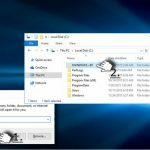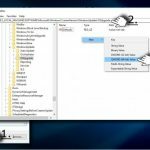Pregunta
Problema: ¿Cómo solucionar el código de error 0xc190020e en Windows 10?
Hola. Sigo recibiendo el código de error 0xc190020e cuando intento actualizar a Windows 10 V1709. Se detecta la actualización, se verifica la compatibilidad, pero una vez que comienza la instalación, recibo una notificación que dice que algo salió mal con el código de error 0xc190020e. ¿Como arreglarlo?
Respuesta resuelta
Desde el verano de 2015, que es el año del lanzamiento del sistema operativo Windows 10, la gente sigue informando un código de error 0xc190020e. Se denomina como una actualización de Windows 10 o un error de actualización de Windows 10 según la situación en la que ocurra.
En la mayoría de los casos, el error 0xc190020e aparece al actualizar Windows 7[1] a Windows 10, pero mucha gente lo encontró al instalar Windows 10 Creators Update y Fall Creators Update. Estadísticamente, la mayor parte de las PC afectadas ejecutaban un sistema de 32 bits.[2]
El código de error 0xc190020e puede aparecer junto con la advertencia "No hay suficiente espacio". El almacenamiento insuficiente de la PC es uno de los posibles culpables de la instalación o actualización fallida de Windows 10, por lo que, en primer lugar, puede intentar liberar algo de espacio en su PC.[3]
Si el motivo del error 0xc190020e no está relacionado con la memoria, el problema puede deberse a problemas del servicio de actualización de Windows, archivos temporales del sistema de Windows, antivirus de terceros y similares.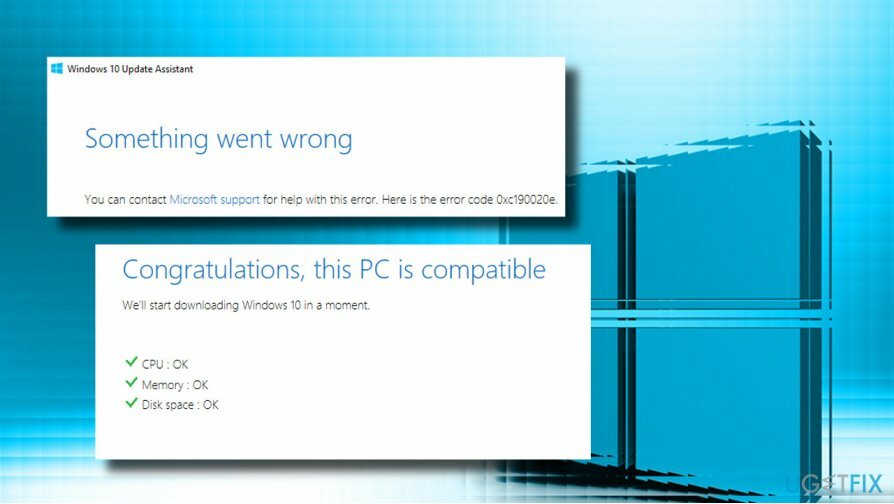
Verificar el uso del espacio en disco
Para reparar el sistema dañado, debe adquirir la versión con licencia de Reimagen Reimagen.
- En primer lugar, verifiquemos cuánto espacio libre hay disponible en el volumen del sistema en el Explorador de Windows.
- Abierto Panel de control y seleccione Sistema.
- Haga clic en Configuración avanzada del sistema y abrir Proteccion del sistema pestaña.
- Acceso Configuración de protección y seleccione el Unidad del sistema (generalmente C :).
- Haga clic en el Configurar botón.
- Cuando en el Uso de espacio en disco sección, utilice el control deslizante para aumentar la cantidad de espacio en disco asignado a Restauración del sistema.
- Finalmente, haga clic en Solicitar y OK para guardar los cambios.
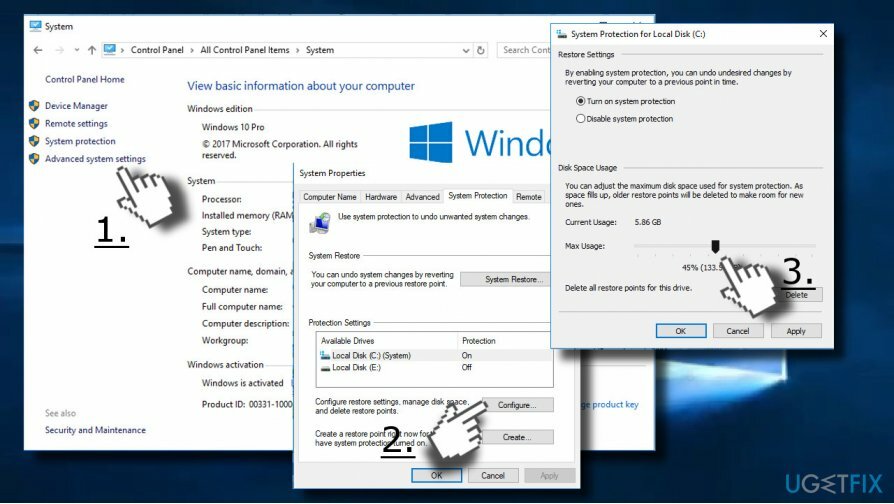
Usar el Liberador de espacio en disco
Para reparar el sistema dañado, debe adquirir la versión con licencia de Reimagen Reimagen.
- imprenta Clave de Windows y escriba Limpieza de disco.
- Clickea en el Limpieza de disco y seleccione la unidad del sistema que desea limpiar.
- Hacer clic OK para proceder.
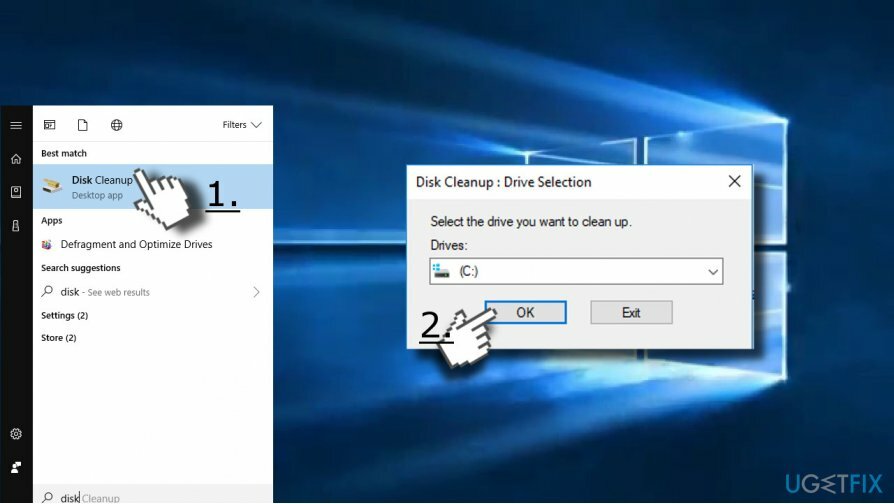
Vacíe la carpeta temporal de Microsoft
Para reparar el sistema dañado, debe adquirir la versión con licencia de Reimagen Reimagen.
- imprenta Tecla de Windows + R abrir Correr.
- Copie y pegue el C: \\ $ Windows. ~ BT y haga clic en OK. Si la unidad C: no es la unidad raíz de su sistema operativo, cambie la letra del controlador por la apropiada.
- Eliminar todo el contenido del C: \\% Windows. ~ BT carpeta e intente ejecutar la herramienta de creación de medios.

Modificar entradas de registro
Para reparar el sistema dañado, debe adquirir la versión con licencia de Reimagen Reimagen.
- imprenta Tecla de Windows + R, escribe regedit y golpea Ingresar.
- Hacer clic Archivo en la parte superior de la ventana y seleccione Exportar.
- Seleccione la ubicación en el panel izquierdo.
- Escriba el nombre de la copia de seguridad en el Nombre del archivo campo y haga clic en Exportar.
- Cuando la copia de seguridad esté lista, navegue hasta la DHKEY_LOCAL_MACHINE \\ SOFTWARE \\ Microsoft \\ Windows \\ Versión actual \\ WindowsUpdate \\ OSUpgrade usando el panel izquierdo.
- Haga clic derecho en el espacio vacío y seleccione Nuevo -> DWORD.
- Nombralo AllowOSUpgrade y establezca su valor en 1.
- Cierre el Editor del Registro y reinicie la PC.

Actualice el sistema utilizando los medios de instalación de Windows 10
Para reparar el sistema dañado, debe adquirir la versión con licencia de Reimagen Reimagen.
Crear Medios de instalación de Windows 10 utilizando un USB o DVD. Una vez que haya creado el medio de instalación de arranque de Windows, siga estos pasos:
- Conecte o inserte el medio de instalación de Windows 10 y reinicie la PC.
- imprenta cualquier llave para arrancar desde el medio de instalación.
- Seleccione idioma, hora, divisa, y entrada de teclado método y presione próximo.
- Hacer clic Instalar ahora (NO repare su computadora) y seleccione el tipo de sistema operativo que desea instalar.
- Finalmente, siga las instrucciones en pantalla para finalizar con la instalación.
Repara tus errores automáticamente
El equipo de ugetfix.com está tratando de hacer todo lo posible para ayudar a los usuarios a encontrar las mejores soluciones para eliminar sus errores. Si no quiere luchar con las técnicas de reparación manual, utilice el software automático. Todos los productos recomendados han sido probados y aprobados por nuestros profesionales. Las herramientas que puede utilizar para corregir su error se enumeran a continuación:
Oferta
¡hazlo ahora!
Descarga FixFelicidad
Garantía
¡hazlo ahora!
Descarga FixFelicidad
Garantía
Si no corrigió su error con Reimage, comuníquese con nuestro equipo de soporte para obtener ayuda. Por favor, háganos saber todos los detalles que crea que deberíamos saber sobre su problema.
Este proceso de reparación patentado utiliza una base de datos de 25 millones de componentes que pueden reemplazar cualquier archivo dañado o faltante en la computadora del usuario.
Para reparar el sistema dañado, debe adquirir la versión con licencia de Reimagen herramienta de eliminación de malware.

Acceda a contenido de video geo-restringido con una VPN
Acceso privado a Internet es una VPN que puede evitar que su proveedor de servicios de Internet, Gobiernoy a terceros para que no rastreen su sitio en línea y le permitan permanecer completamente anónimo. El software proporciona servidores dedicados para la descarga de torrents y la transmisión, lo que garantiza un rendimiento óptimo y no lo ralentiza. También puede evitar las restricciones geográficas y ver servicios como Netflix, BBC, Disney + y otros servicios de transmisión populares sin limitaciones, independientemente de dónde se encuentre.
No pague a los autores de ransomware: use opciones alternativas de recuperación de datos
Los ataques de malware, en particular el ransomware, son, con mucho, el mayor peligro para sus archivos de imágenes, videos, trabajo o escuela. Dado que los ciberdelincuentes utilizan un algoritmo de cifrado robusto para bloquear datos, ya no se puede utilizar hasta que se pague un rescate en bitcoin. En lugar de pagar a los piratas informáticos, primero debe intentar utilizar alternativas recuperación métodos que podrían ayudarlo a recuperar al menos una parte de los datos perdidos. De lo contrario, también podría perder su dinero, junto con los archivos. Una de las mejores herramientas que podría restaurar al menos algunos de los archivos cifrados: Recuperación de datos Pro.
instantánea